
Indhold
Med Android 4.2 Jelly Bean skjulte Google menuen Udviklerindstillinger, så gennemsnitlige smartphone- og tabletbrugere ikke ved et uheld forårsager problemer på deres enhed. Mens de fleste normale indstillinger kan findes til daglige opgaver, skjules nogle avancerede indstillinger i menuen for udviklerindstillinger, og som et resultat vil nogle brugere og devs muligvis hente dem.
Dette er ikke nyt for Android 4.4 KitKat eller Nexus 5, men brugere, der bare får flagskibssmartphonen fra Google, vil gerne vide, hvordan. Hvis du planlægger at installere tredjeparts tilpassede ROM'er eller kerner eller gør noget, der kræver udvikleradgang og USB-fejlfinding, skal du tjekke hurtigvejledningen nedenfor for at lære, hvordan du aktiverer disse muligheder. Det tager kun et øjeblik og er ret sjovt på samme tid.

Ligesom Android 4.2 Jelly Bean og nyere er indstillingerne skjult for de fleste brugere, men et hurtigt (syv) tryk på fingeren på et bestemt sted i indstillingsmenuen vil låse op for sådanne funktioner. Det er en underlig tilgang, men Google kan lide at have det sjovt med ting, som I alle ved. Så her kan du aktivere udviklermenuen på KitKat.
Instruktioner
Det er faktisk ekstremt let, og brugerne vil gerne følge de enkle regler, der er beskrevet nedenfor, trin for trin for at få disse let tilgængelige for dig.
Indstillinger> Om telefon> Build-nummer (Tryk på build-nummeret 7 gange, du får en prompt, når det nærmer sig.) Og det er det. Det er så let, og du er nu udvikler og har fuld adgang til den enorme menu for udviklerindstillinger, men vær forsigtig.
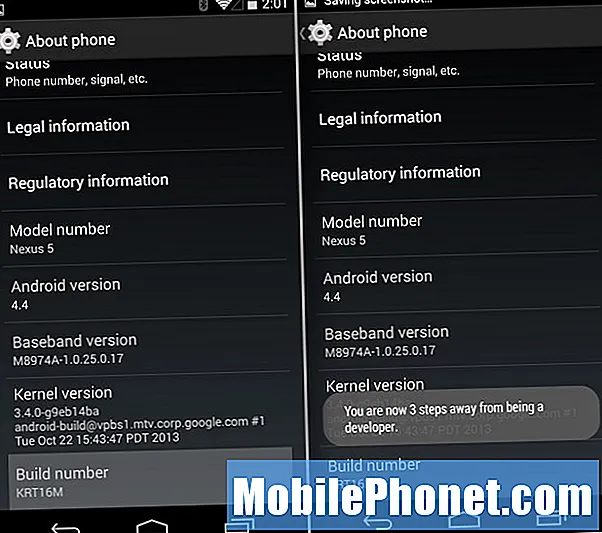
For at være mere præcis skal brugerne finde det ikon for gearformede indstillinger og trykke på det og derefter rulle til bunden og vælge Om telefon. Herfra vil du igen rulle til bunden, hvor du vil se "build-nummer", og dette er nøglen. Bare start med at trykke væk med din finger, så låser du hurtigt udviklermenuen op.
For dem, der ikke er erfarne udviklere eller Android-brugere, skal du fortsætte og gøre de samme flere tryk på Android-versionen for sjov. Tryk så længe på K, der vises, og nyd Android 4.4 KitKat påskeæg. Noget, som Google har tilføjet til hver version af Android, siden jeg kan huske.
Ja, det er ekstremt mærkeligt at skjule noget som f.eks. Udviklerindstillinger i en sådan herregård, men enhver udvikler, der har brug for adgang, kunne hurtigt finde ud af dette fra en Google-søgning eller udviklerens hjælpemenu på Android.com. Der er masser af problemer, som en almindelig bruger kan forårsage herfra, så vi forstår årsagen. Det er det. Aktiver nu USB-fejlretning og start hacking af den nye Nexus 5.


